你们知道Wise Care 365工具怎么使用吗?不知道也没有关系哦,以下内容就是Wise Care 365工具的具体使用方法,一起来学习吧!
Wise Care 365工具使用方法
1、点击“电脑体验”,可以一键优化和修复windows系统。

2、点击系统清理,里面包含了4个分类,包括注册表清理、常规清理、高级清理和系统瘦身。常规清理是非常傻瓜化的,而高级清理的高级设置中,能够让你添加更多不同种类的系统垃圾文件后缀名,从而让清理功能更加强劲。系统瘦身则是可以删除补丁文件、示例音乐和自带壁纸。
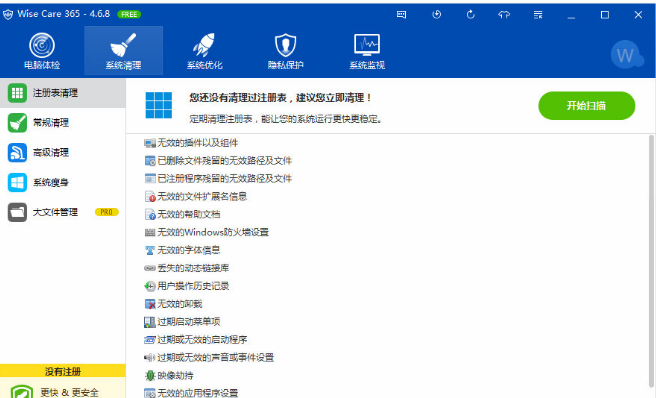
3、点击系统优化,这个里面包含了4个分类,分别是系统优化、磁盘整理、注册表整理和启动项管理。通过删除不必须要的自启动项、整理磁盘和注册表中的碎片、优化设置参数,windows的使用体验会好上不少。
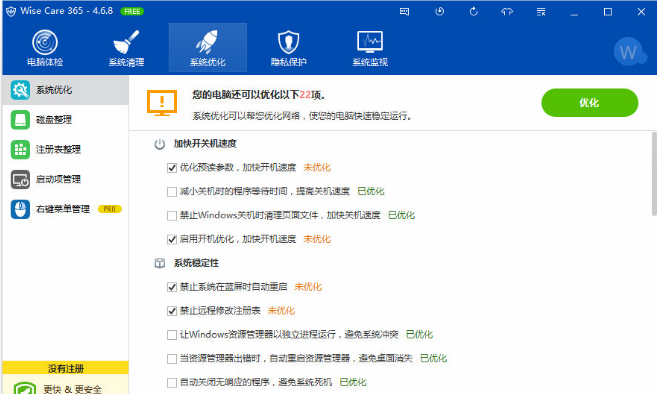
4、点击隐私保护,你可以使用其中的功能清理windows的使用痕迹、擦除磁盘、粉碎文件。除此之外,在设置中,你还可以添加计划任务,让清理功能定时自动执行。也可以添加排除列表,避免Wise Care 365清理掉重要文件和重要的注册表键值。
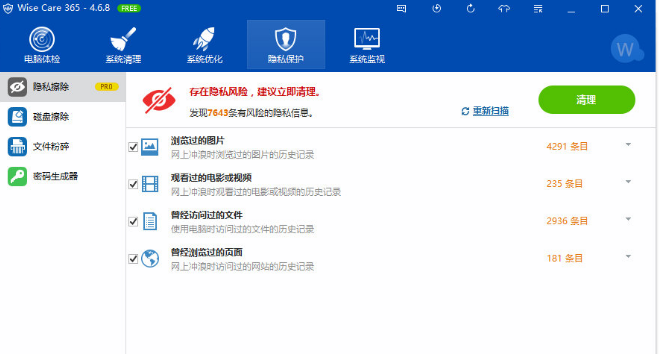
以上就是Wise Care 365工具的具体使用方法了,大家都学会了吗?
 天极下载
天极下载





























































